どんな人でもパソコンのデータを間違って削除したことはあるだろう。
でも多くの人は、無料のフリーソフトで復旧させようとするが、今回は私は有料のデータ復旧ソフトを購入してみた。無料ソフトだとデータに制限があるが今回はデータ無制限で助かった。
EaseUS Data Recovery Wizardというwindowsでもmacで対応できる復旧ソフトだからこの記事を読む方のほとんどには役に立つのではないだろうか。
ちなみに私はmacを使用しているからmacのバージョンでの内容になっている。
無料の復旧ソフトと有料の復旧ソフトは何が違う?
多くの人は有料と無料の違いが分からないから購入できないのではないだろうか。
正直、私も初めは無料のソフトでチャレンジした。だが結果は有料の復旧ソフトを買うことになったのには理由がある。
復旧するデータに制限がある
無料のデータ復旧ソフトにはデータの復元にが容量に制限がある。無料だから仕方ないが1GBや2GBが多いイメージ。私が購入したEaseUS Data Recovery Wizardには容量無制限。
急はハードディスクエラー、誤って削除したデータ、ウイルス感染でデータ不明など急な事が起きても容量気にせず復旧が可能なのだ。
これは今回、とても助かった部分だ。
復旧デバイスの幅が広い
データを復旧する場合HDDだけとか限定する復旧ソフトもあるが、EaseUS Data Recovery Wizardには数多くのデバイスに対応する。
ハードディスク、フラッシュメモリー、SDカードなどデバイスにmacユーザーならmacbookからも可能だ。
無料で復旧できないファイルが有料で可能に
ここが最大のポイントだったかなと。実際に使用して驚いたのもここだ。
無料の復旧ソフトでもある程度の量のファイルは復旧できるものがあったのだが、できないファイルもいくつかあったのだ。だが、EaseUS Data Recovery Wizardで復元をすると無料ソフトで不可だったファイルが復旧できたのだ。
このファイルまだあったのかと思い出に浸りながら復旧していた。もちろんゴミ箱に移動したエクセルファイル、ワードファイルを削除してもちゃんと復旧している。
ファイルの形式が限定されている復旧ソフトはいくらでも見たことはあるが、
永久無料のサポート
私は正直、パソコンの操作は得意ではない。家電量販店の店員だが詳しくないのが問題だが。
ただ、私と同様の人なら復旧ソフトを購入してからのアフターケアも気になるところ。EaseUS Data Recovery Wizardは永久無料のサポート体制だから困ったことがあっても必ず助けてくれる。
コールセンターの人はもちろん親切だから安心してほしい。
30日以内なら返金保証
復旧ソフトを買ったけど大したことがなかった、必要なファイルの復旧ができなかった時は無駄になってしまう心配はないだろうか?
私がそうだ。無駄なお金は払いたくない。お金は無限ではない。だから私は返金サポートのあるEaseUS Data Recovery Wizardを購入した。
ただ結果としては満足いく復旧ソフトだったので返金はしてない。これからもしないつもりだ。
ここまでが無料と有料のソフトの差だ。なんども無料のソフトで復旧するなら返金ができる復旧ソフトを買った方が結果的に楽ができている。
次はEaseUS Data Recovery Wizardについて紹介していこう。
EaseUS Data Recovery Wizardの復元機能
ここらはEaseUS Data Recovery Wizardについて紹介していこう。
復元の手順
1、紛失したファイルの場所を選択
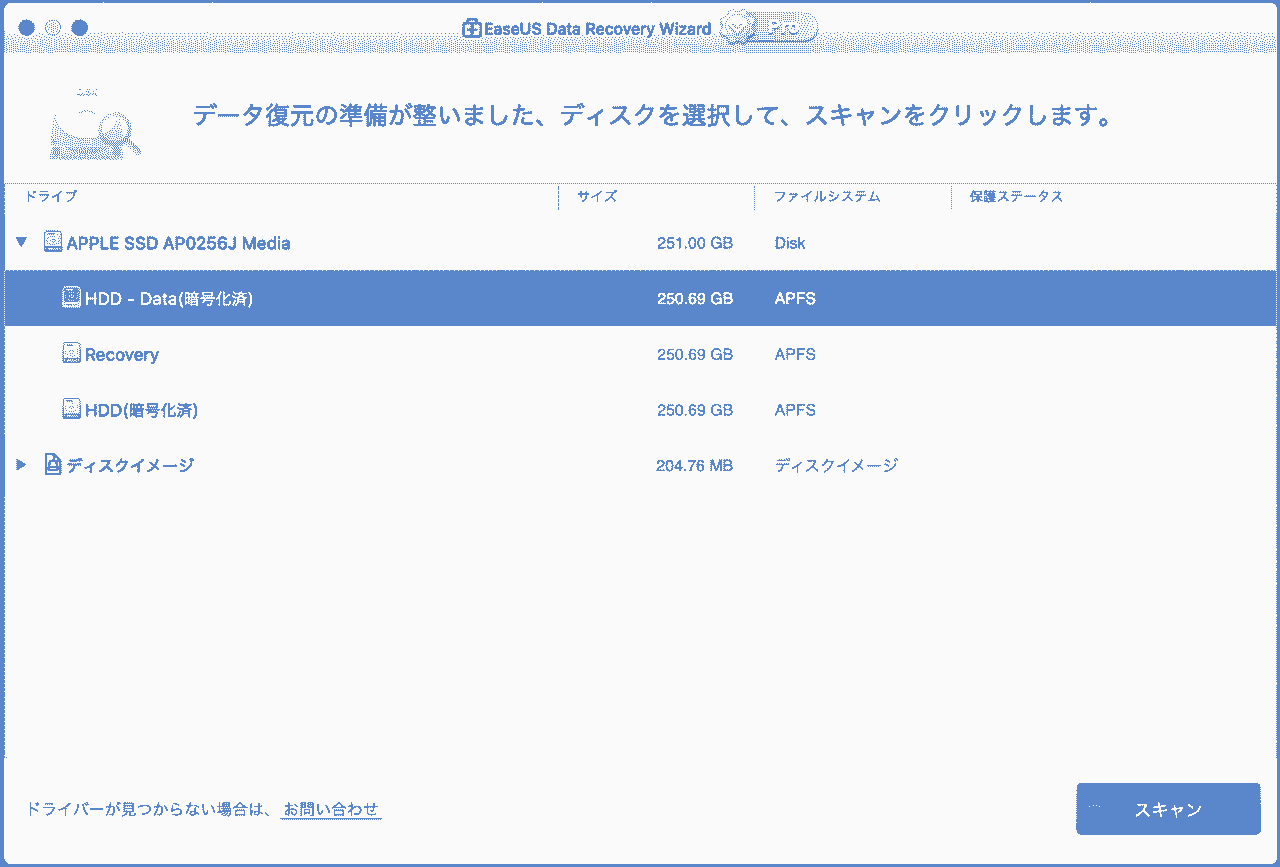
先に言っておくが操作は本当に簡単だ。まずは無くなってしまったファイルの場所を選択してスキャンという右下のボタンを押すだけ。
しっかり計測はしていないがざっと250GBの容量からスキャンした時間は1時間半くらいだった。
また、毎回スキャンをするのでは結構な時間がかかってしまうのでスキャンしたデータを保存できるようになっているので安心していただきたい。
2、必要なファイル、データを復元する
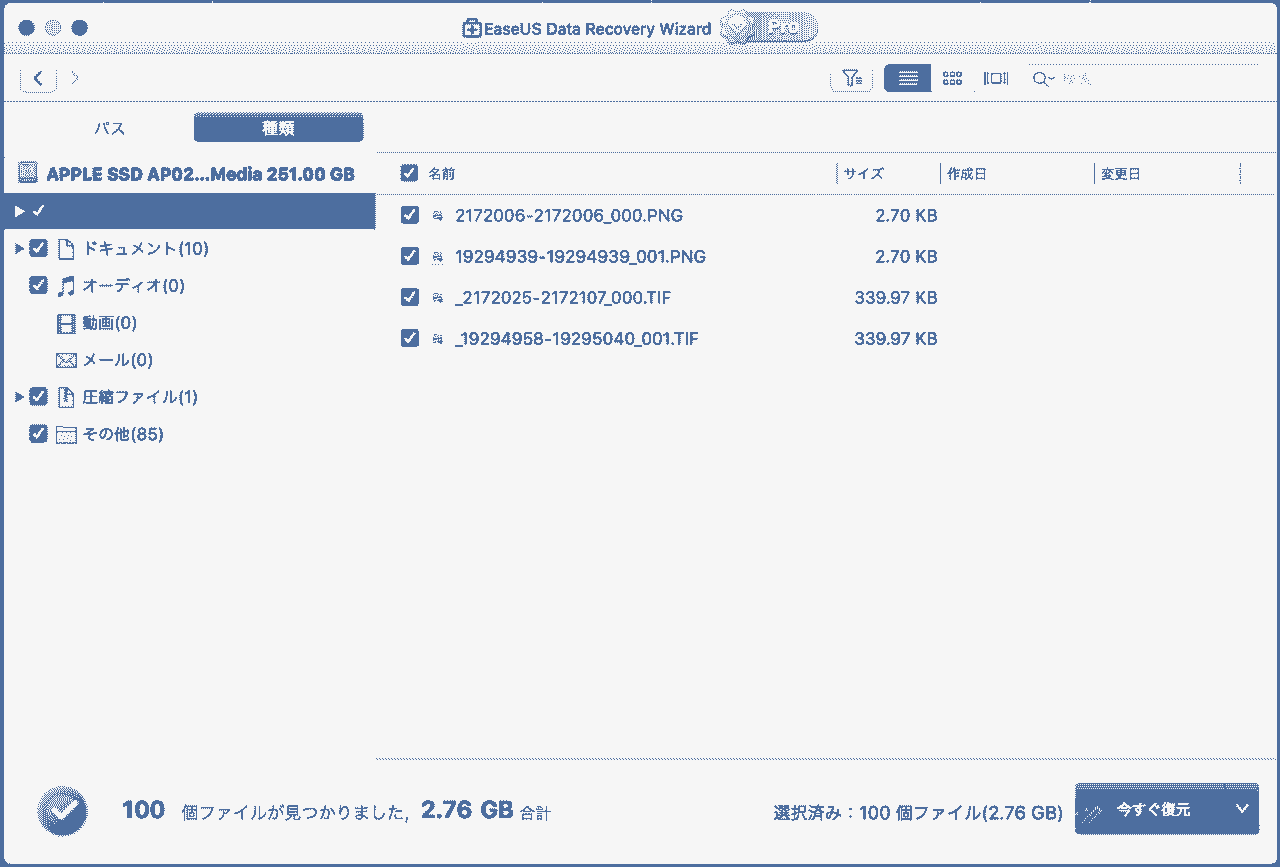
必要なファイルにチェックを入れて今すぐ復元を押すだけ。簡単である。
スキャン▶︎プレビュー▶︎復旧という3ステップだけだ。
スキャンしたあとは、画像・音楽・動画・メール・ドキュメント・圧縮ファイルとカテゴリ分けされているから復元したいデータがすぐに見つかるのも親切でよかった。
復元をする前にプレビューでどんなデータか確認も可能になっている。やはり無料の復旧ソフトとは大違いだ。
まだやっていないがTime Machineバックアップから復元することもできるそうだ。
超便利!ブータブルディスクを作成する
パソコンが壊れてバックアップができない人でも安心の機能があるのだ。通常の場合、パソコンが壊れている場合、詳しくない人は諦めるか、修理する、業者にデータを取り出し依頼をするなどがあるだろう。
EaseUS Data Recovery Wizardにはパソコンが壊れていてもデータ復旧ができるのだ。それがブータブルディスクだ。
私もそこまで詳しくはないが簡単に言うと、パソコンが起動せずHDDが動かない時に代わりの起動するためのディスクをフラッシュメモリやDVDなどのメディアを使って作成すると言う感じ。
それを起動させてパソコンの中にあるHDDのデータ復旧ができるという機能だ。業者に頼むと結構な金額を請求されるのでここも大きなポイントになるだろう。
macユーザーには朗報!iTunesデータからiphone復活
日本人はiphoneの利用率が他国に比べてかなり高いそうだ。みなさんはiphoneのデータのバックアップはitunesというイメージではないだろうか?
では、iTunesのデータが紛失した場合どうする?と考えている人は少ないかと。
EaseUS Data Recovery WizardにはiTunesのデータのバックアップもできるようになっているのでパソコンが急に故障、破損があっても安心だ。
ちなみに対応するmacは、
macOS 10.15、10.14 (Mojave)、Mac OS High Sierra、Mac OS Sierra、
Mac OS X 10.11 (El Capitan)、Mac OS X 10.10 (Yosemite)、10.9 (Mavericks)
になっている。
環境は、
ファイルシステム:APFS、 HFS+、HFS X、FAT (FAT16とFAT32)、exFAT、NTFS
CPU:1 GHz以上
ディスク空き容量:32 MB以上
になる。
対応デバイスは、
Mac・デスクトップ・ノートパソコン
ハードディスクドライブ:HDD、外付けHDD、RAID、Zipドライブ、ペンドライブ、SSD、そのほか
メモリカード:USBメモリー、メモリーカード、CF/SDカード、Microカード、各デバイスのメモリカード、
そのほかのストレージデバイスになっている。
EaseUS Data Recovery Wizardは全3タイプ
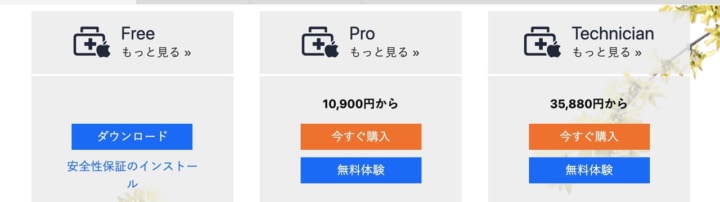
まずは試してみたいという人もいるかもしれない。
そんな人は左のFreeという無料でダウンロードができるタイプがおすすめ。実際に使用してこれは今までの復元ソフトと違うぞ、これはとんでもないソフトだと感じた人はProがいいだろう。
Proは1ユーザーだけだが、複数のパソコンを使用したい・最高のサービスを提供してもらいたいと言う人にはTechnicianという3タイプになっている。
私が購入したのはProだ。
もちろんはじめはFreeでやってみたが、復元の容量が2GBまでだったので無制限のProにしたという形だ。個人で使用をするならFreeかProで十分になる。
企業や複数台を使用するならTechnicianということ。
最後に
EaseUS Data Recovery Wizardを実際に使用した感想をお伝えしよう。
まずは操作性だ。
これはまずできない人はいないであろうと言っても過言ではないくらい簡単な操作。スキャン▶︎プレビュー▶︎復元とこれだけ。
パソコンが壊れている状態でも起動ディスクの作成もできるから業者に依頼する必要もなし。とにかく簡単なのが本当に私にとって大きなポイントだったので助かった。
今回はmacのバージョンでの紹介だったがwindowsを利用している人でも基本的に機能は変わらないので安心していただきたい。
今後はIoTというインターネットの時代になってきているがデータはすべてクラウドに保存する人はまだ少ないかと。物理的な保存をするなら必ずバックアップソフト、データ復旧ソフトは重要視してほしいところ。
EaseUS Data Recovery Wizardは誰にでもおすすめしやすいソフトだった。

